桔子浏览器收藏夹怎么使用? 桔子浏览器添加或删除收藏夹网页的教程
发布时间:2017-01-04 来源:查字典编辑
摘要:桔子浏览器收藏夹怎么使用?使用桔子浏览器的时候,有喜欢的网站想要收藏起来,该怎么收藏呢?下面我们就来看看桔子浏览器添加或删除收藏夹网页的教程...
桔子浏览器收藏夹怎么使用?使用桔子浏览器的时候,有喜欢的网站想要收藏起来,该怎么收藏呢?下面我们就来看看桔子浏览器添加或删除收藏夹网页的教程,需要的朋友可以参考下
1、下载并安装桔子浏览器,双击图标打开,如下图所示。

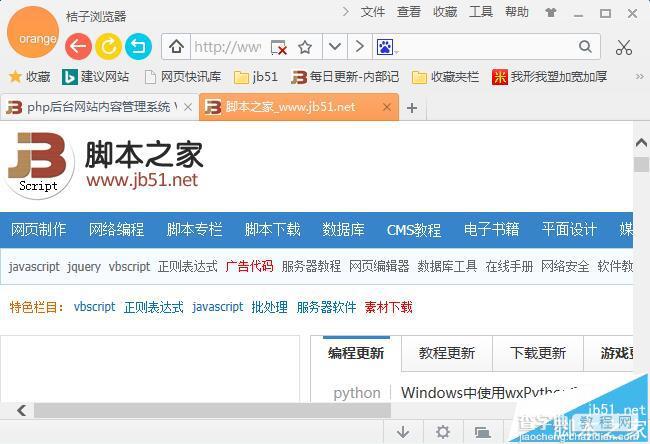
2、经常在查字典教程网参考文章,每次都需要输入查字典教程网查找网站,太麻烦,下面我们我们就来看看将查字典教程网添加到收藏夹的技巧,线打开查字典教程网。在空白处右击,出现一个“添加到收藏夹(F)”,点击,如下图所示。
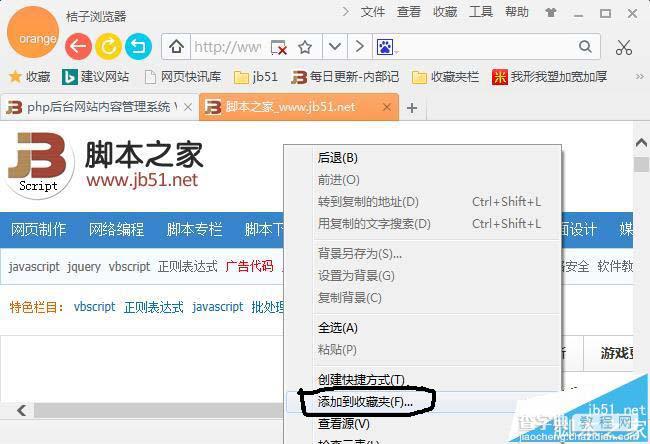
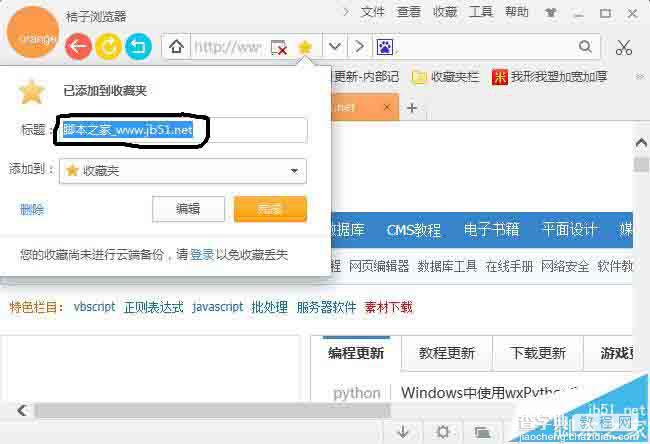
3、点击以后提示收藏到哪个文件夹中,小编就收藏到jb51文件夹中,收藏好了以后,点击jb51文件夹就可以看到自己收藏的网页,如下图所示。
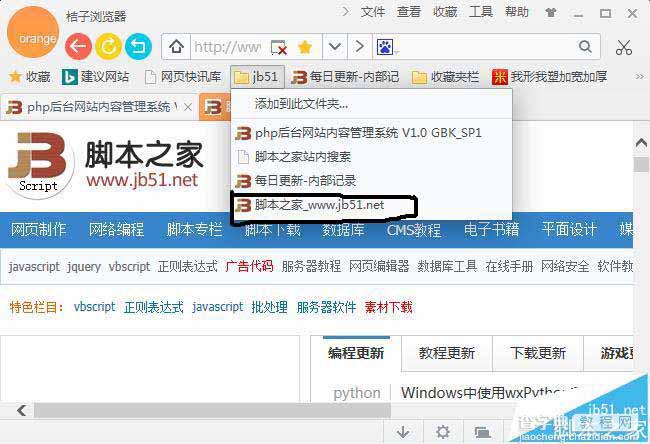
4、如果想管理收藏夹中的网站,可以点击工具栏左上角的"收藏",可以看到“管理收藏(M)”,点击进入,如下图所示。
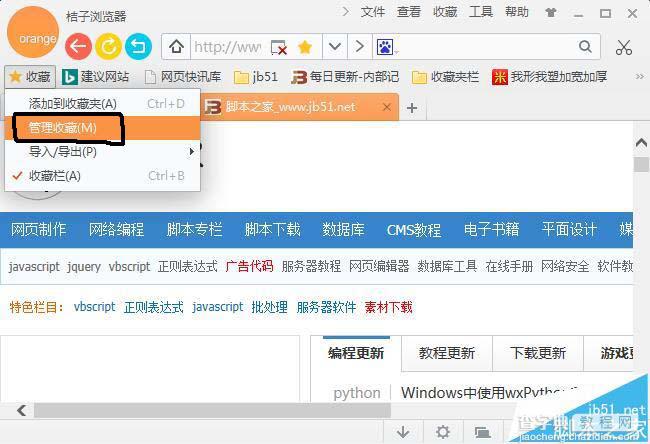
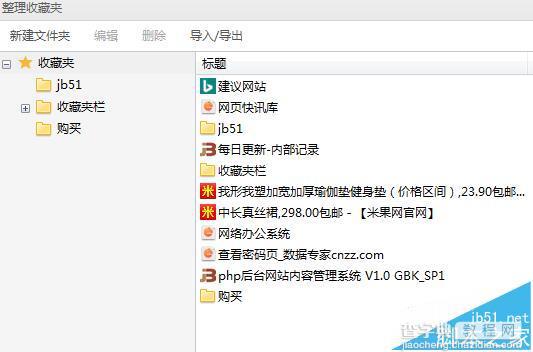
5、下面我们就可以根据自己的需要修改删除收藏夹中的网页了。
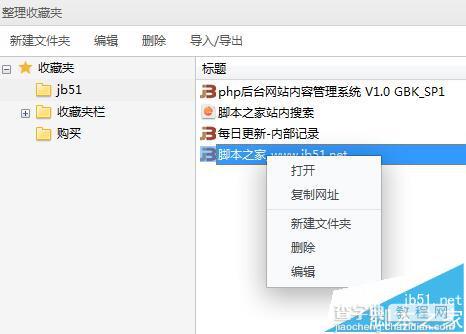
以上就是桔子浏览器收藏夹的使用方法,不会的朋友可以留言,我们会继续帮您解答,喜欢的朋友转载请注明文章来源查字典教程网,谢谢支持。


